【utools官方下载电脑pc版】utools官方电脑pc版下载 v4.0.0 最新版
软件介绍
utools官方电脑版是一款将多款电脑实用软件集结到一起的工具平台,相信大家都想要把自己的电脑弄得整洁或者炫酷一些,但有一些工具却不知道到哪里找,这款软件就为大家提供了一个十分方便的渠道。用户们可以在这里找一些奇奇怪怪的小工具用在自己电脑上,像是可以将工具栏弄透明之类的。
utools官方电脑版可以让用户自己制定工具,甚至可以自己开发一些插件使用。平台内的插件非常丰富,只要是你想要的,这里都可以找到。软件内的大部分基础功能都是免费使用的,只有部分功能需要开通会员,大部分用户免费功能就已经足够了。
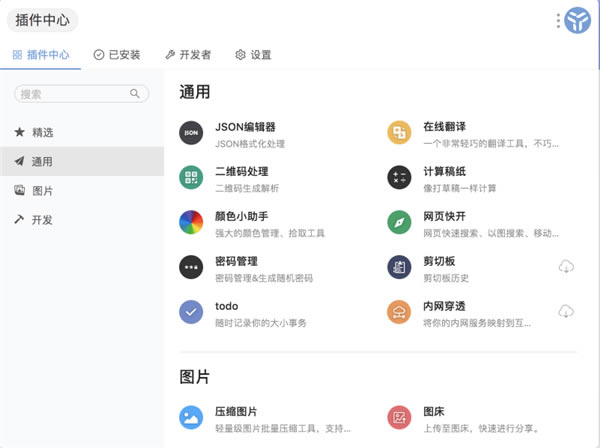
软件特色
搜索「功能」#
支持中文拼音首字母
支持中文拼音
支持英文首字母
使用插件管理功能示例#
在搜索框中输入 插件管理 Plugins
或者输入拼音首字母 cjgl
或者输入拼音 chajianguanli
按 Tab 回车 空格 键直接进入
离开uTools#
鼠标点击其他区域(uTools失去焦点时自动隐藏)
或再按一次唤起快捷键
退出插件#
主输入框按 回删 键即可退出
或macOS 退出快捷键 Command + W (默认快捷键)
或Windows 退出快捷键 Ctrl + W (默认快捷键)
多任务#
uTools 支持你在启用一个插件的时候通过快捷方式与搜索条分离窗口,这可以让你再次搜索使用其他功能或暂存记录你要的功能
进入插件后按快捷键
macOS:
Command + N
Windows:
Ctrl + N
多指令#
uTools 的搜索条支持输入特定内容快速触发特定功能如:
功能触发需要安装对应功能插件
在搜索条输入一个JSON字符串{"u": "tools"} 回车或空格即可唤起JSON编辑器并处理你输入的内容
在搜索条输入一个时间戳1535462655 回车空格即可处理这个数据并以多种形式展现,快速获取你所需数据
从Web或者文件系统拖入图片或文件 到搜索条中,可以对图片进行编码或获取文件hash,如图中包含二维码还可快速对二维码进行识别及编辑
从剪切板黏贴图片或文件 到搜索条中,可以对图片进行编码或获取文件hash,如图中包含二维码还可快速对二维码进行识别及编辑
数据同步#
uTools 的数据同步功能可以在多台终端上互相同步所需数据
该功能需要插件支持
在搜索条输入设置 后打开偏好设置
登陆账号并绑定邮箱后即可开启数据同步功能
此时需要同步数据的插件数据会无缝进行同步
自定义指令#
uTools 可以允许你设置任意快捷方式绑定功能插件,方便快速唤起功能,使用更直接
在搜索条输入设置 后打开偏好设置
新建全局功能快捷键
在 快捷键 设置快捷键 如 Shift + A
在 指令 设置指令 如 JSON
按下快捷键后即可快速呼出JSON编辑器
软件功能
快速启动:强大的快速启动,比你想象的更加深入。对中文语义的友好支持,首字母检索等。
自动识别:uTools支持多种输入源呼出插件,例如:字符输入、文件拖拽、截图粘贴,亦能够自动识别输入内容进入相应插件,如json、时间戳、base64等。
数据同步:uTools各插件产生的数据将保存到本地数据库中。为了便于在不同设备之间共享数据,或是预防重装系统造成数据丢失,我们提供云端数据备份同步服务,登录后可一键开启。
高度自由:uTools 一切皆插件的设计,可以允许你高度自由的定义自己的开发工具,现在你也可以扩展第三方插件或者开发属于自己的插件。
支持系统:windows:Windows 7/8/10 macOs:macOs 10.10+ Linux:Deepin, Ubuntu.
utools官方电脑版功能介绍
一、多源输入、模糊搜索
uTools 的主输入框不仅可以输入文本,也可以粘贴图片、截图、文件。针对不同的输入源 uTools 智能匹配了不同的插件功能,当然,前提是我们已经安装了各式各样趁手的插件

在主输入框输入文本的时候,uTools 支持中文拼音首字母/英文大写首字母搜索匹配,例如:打开蓝牙设置,输入 ly 回车 ,打开chrome 浏览器,键入gc 回车,就是这么简单、枯燥且智能。
打开打印机 dyj 、扫描仪 smy 、网络设置 wl 、系统控制面板 kzmb 等,都是一样的套路,键入首字母回车。有了 uTools ,再也不需要从「开始菜单」俄罗斯套娃一般,找这些系统设置项的所在啦!
另外,所有的插件也支持首字母启动哦。
二、esc:一键退出/清除
使用 uTools 时,无论是在主输入框,还是已经进入插件,按下 esc ,快速退出当前界面或返回上级界面;无论在输入框键入了什么内容,esc 一下,输入框秒清空,答应我不要再狂敲删除键了。
三、全局快捷键
「全局快捷键」同样是针对个人常用、高频插件场景的自定义功能,以最快捷的姿势使用自主设置的特定功能。具体的键位设置,可以参考下图:
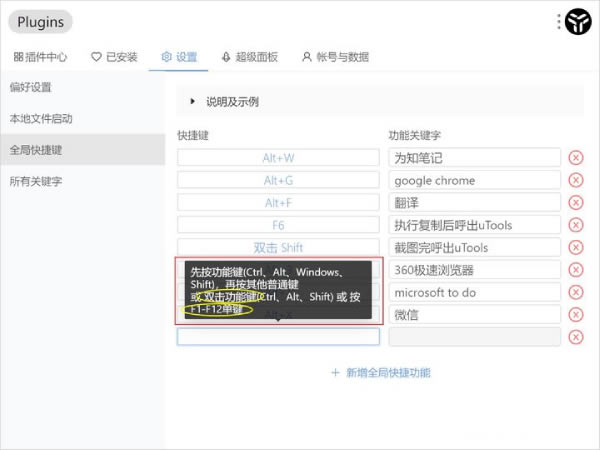
设置好后,以小编的「全局快捷键」为例:
按下 Alt + W ,直接打开软件“为知笔记”;
复制英文,按下 Alt + F,自动执行翻译。
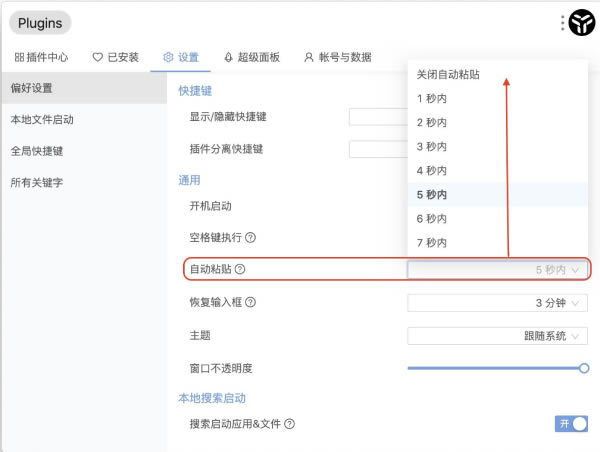
开启“数据端备份&多端同步”增值服务后,即使在多台设备使用,也不需要一台台来设置「全局快捷键」,账号登录后,「全局快捷键」将多端同步。
四、自动粘贴
支持在设定时间内,复制的内容自动粘贴到输入框。省去了手工粘贴的步骤,操作变得很轻松:先复制,5秒内呼出 uTools ,就这样。
上文提到过使用「全局快捷键」Alt + F 自动执行翻译,也是配合了自动粘贴的特性。
自动粘贴响应时间默认为5秒,大家也可以根据自身的使用习惯进行调整。
utools官方电脑版识别文字方法
1、打开uTools,点击【插件中心】,再点击左侧的【图片】栏,然后点击右侧的【图片转文字】栏。
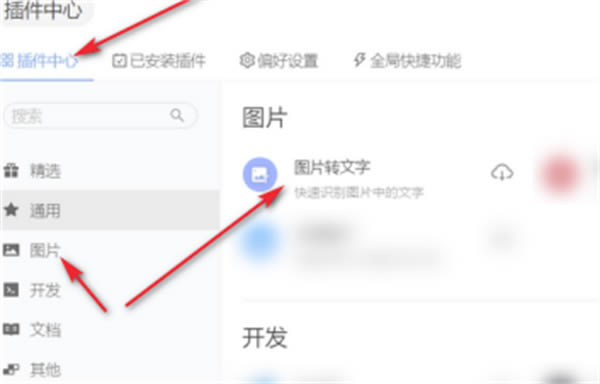
2、等待插件下载完成,就可以看下该功能的具体介绍了。
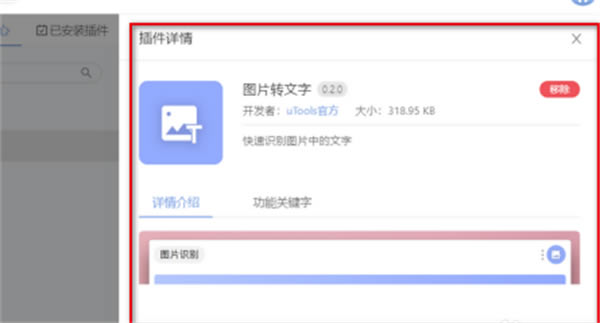
3、然后在搜索框里输入【图片】二字,点击【图片识别】栏,打开这个应用。
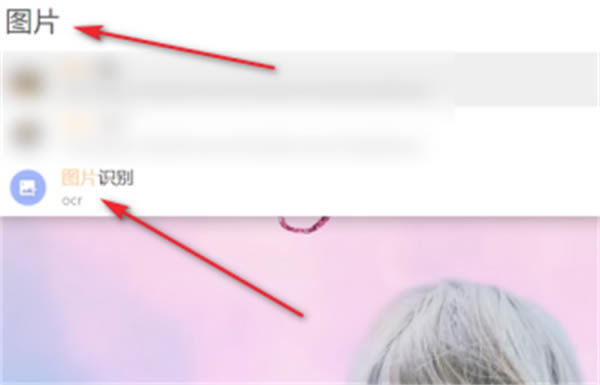
4、然后将一张带有文字的图片拖拽到界面上。
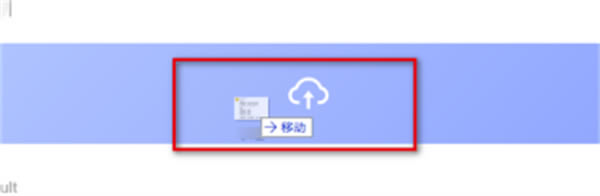
5、鼠标松开后,即可看到原图和转换后的文字对比,可以将识别错误的文字调整下,然后点击【复制并关闭】按钮。
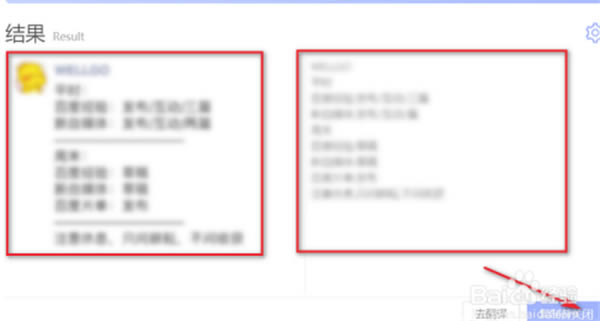
6、最后,在其他的文本输入处,就可以粘贴刚才复制的文字了。
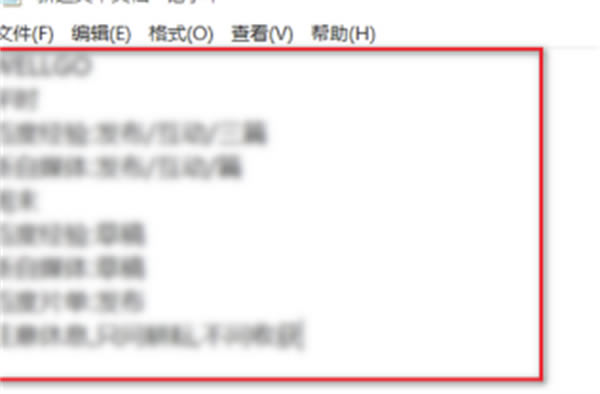
点击下载应用软件 >>本地高速下载
点击下载应用软件 >>本地高速下载